ViOLET là phần mềm chuyên dụng dành riêng cho giáo viên, nó hỗ trợ cho các thầy giáo/cô giáo soạn các bài giảng điện tử một cách sinh động và hấp dẫn hơn.
Ngoài ra phần mềm này còn hỗ trợ cho việc trình chiếu bài giảng trên lớp và giảng dạy E-Learning qua mạng Internet một cách cực kỳ chuyên nghiệp.
Tuy nói ViOLET là phần mềm trả phí nhưng bạn có thể dùng thử không giới hạn số lần sử dụng, chỉ có điều là bạn phải đợi 5 giây mà thôi.
Về cách sử dụng phần mềm này thì mình đã giới thiệu đến các bạn trong series hướng dẫn sử dụng phần mềm ViOLET rồi, và mình cũng không có ý định là sẽ viết thêm nữa vì nó cũng đã khá chi tiết.
Tuy nhiên, khi mình cập nhật Office lên phiên bản Office 2016 và hiện tại là Office 2019 thì phần mềm ViOLET không còn hoạt động được nữa, mặc dù Tab ViOLET vẫn xuất hiện trên thanh Ribbon.
Sau một thời gian cố gắng mình đã phát hiện ra nguyên nhân và cách khắc phục lỗi này, chính vì vậy hôm nay mình sẽ giới thiệu nó đến với các bạn, đồng thời giúp Series Hướng dẫn sử dụng phần mềm ViOLET của mình được hoàn thiện hơn.
Mục Lục Nội Dung
I. Nguyên nhân gây ra lỗi
Nguyên nhân ở đây không phải là do ViOLET không tương thích với Office 2016 – 2021 mà là do ở các phiên bản này trình điều khiển Shockwave đã bị Microsoft chặn vì lí do bảo mật.
Ngoài Shockwave còn có Flash, Silverlight cũng bị chặn luôn. Theo như Microsoft thì ba trình điều kiển kể trên không còn được cập nhật nữa vì vậy mà chúng có thể xuất hiện một số vấn đề như không tương thích hoặc lỗi bảo mật …
II. Cách sửa lỗi ViOLET không hoạt động trên Office
Về cơ bản thì chúng ta có hai cách để khắc phục vấn đề trên, bạn có thể tham khảo và làm theo 1 trong 2 cách nhé!
Cách #1: Sử dụng file *.reg được tạo sẵn
+ Bước 1: Đầu tiên các bạn hãy đóng tất cả các ứng dụng Office như Word, PowerPoint, Excel … (nếu đang chạy) trước khi thực hiện.
+ Bước 2: Sau đó bạn hãy truy cập tại đây hoặc tại đây để tải khóa đăng kí về máy tính.
+ Bước 3: Chọn EnableControls.zip
+ Bước 4: Bạn có thể đọc các thông tin trong giấy phép nếu muốn => sau đó chọn I agree.
+ Bước 5: Giải nén tệp tin EnableControls.zip ta được ba tệp tin có định dạng là *.reg như hình bên dưới. Ở đây mình chỉ muốn kích hoạt Shockwave nên mình chọn vào Shockwave.reg
+ Bước 6: Hộp thoại Registry Editor xuất hiện, đây là hộp thoại cảnh báo đồng thời nó cũng cung cấp thêm một số thông tin. Ở đây chúng ta chỉ cần chọn Yes
+ Bước 7: Chọn OK để xác nhận các khóa và các giá trị đã được thêm vào cơ sở dữ liệu phức tạp tức Registry.
+ Bước 8: Khởi động lại Windows để áp dụng thay đổi.
Đến đây thì trình điều khiển Shockwave đã được kích hoạt thành công. Nếu bạn muốn kích hoạt luôn Flash, hoặc Silverlight thì bạn thực hiện tương tự bắt đầu từ Bước 5
Trong quá trình kích hoạt Shockwave nếu hộp thoại User Account Control xuất hiện thì bạn chỉ cần chọn Yes.
Đây là hộp thoại kiểm soát tài khoản người dùng và nó hỏi bạn là có muốn cho phép ứng dụng này thực hiện các thay đổi trên hệ thống hay không. Khóa đăng kí này chỉ mới được kiểm tra trên Windows 10 và Windows 7.
Các phiên bản khác của hệ điều hành Windows mình chưa được kiểm tra, vì vậy nếu bạn thực hiện nó trên các phiên bản khác thì bạn nên backup Registry trước.
Cách #2: Làm thủ công
+ Bước 1: Trước khi làm thì bạn hãy thực hiện sao lưu Registry trước, để phòng trường hợp bạn thao tác sai thì có thể khôi phục lại được.
+ Bước 2: Đóng tất cả các phần mềm Office như Word, PowerPoint, Excel … (nếu đang chạy).
+ Bước 3: Khởi động Registry bằng cách nhấn tổ hợp phím tắt Windows + R => nhập lệnh regedit => nhấn phím Enter, hoặc chọn OK!
+ Bước 4: Tìm đến khóa COM Compatibility tùy theo phiên bản của hệ điều hành mà nó sẽ có vị trí khác nhau. Cụ thể như sau:
Windows 32-bit thì bạn truy cập vào địa chỉ này:
HKEY_LOCAL_MACHINE\SOFTWARE\Microsoft\Office\16.0\Common\COM Compatibility\
Windows 64-bit thì bạn truy cập vào địa chỉ này:
HKEY_LOCAL_MACHINE\SOFTWARE\WOW6432Node\Microsoft\Office\16.0\Common\COM Compatibility\
NOTE:
Xem thêm bài viết Windows 32bit và Windows 64bit là gì nếu bạn chưa biết nhé !
Xem thêm: Thủ thuật mở nhanh một đường dẫn bất kỳ trong Registry – 1 Click
Ở đây mình đang sử dụng Windows 64bit nên đường dẫn sẽ như thế này:
NOTE:
Nếu bạn không tìm thấy COM Compatibility thì hãy tạo nó bằng cách chuột phải vào Common => chọn New => chọn Key => nhập COM Compatibility => nhấn Enter
+ Bước 5: Thêm khóa con mới tương ứng với CLSID của trình điều khiển mà bạn muốn bỏ chặn.
Mỗi trình điều kiển Flash, Silverlight và Shockwave sẽ có một CLSID tương ứng. Riêng đối với Flash bạn sẽ cần thêm hai khoá con cho mỗi CLSID của nó
| Control | CLSID |
| Flash | {D27CDB6E-AE6D-11CF-96B8-444553540000}
{D27CDB70-AE6D-11CF-96B8-444553540000} |
| Silverlight | {DFEAF541-F3E1-4c24-ACAC-99C30715084A} |
| Shockwave | {233C1507-6A77-46A4-9443-F871F945D258} |
Vì mình muốn kích hoạt Shockwave nên mình chuột phải vào COM Compatibility => chọn New => chọn Key => nhập chuỗi bên dưới vào => nhấn Enter.
{233C1507-6A77-46A4-9443-F871F945D258}
+ Bước 6: Sau đó bạn nhấn chuột phải vào {233C1507-6A77-46A4-9443-F871F945D258} => chọn New => chọn DWORD (32-bit) Value => nhập Compatibility Flags => nhấn Enter.
+ Bước 7: Nháy đúp chuột vào Compatibility Flags
- Tại Value data bạn nhập
0 - Tại Base bạn chọn
Hexadecimal
+ Bước 8: Chuột phải vào {233C1507-6A77-46A4-9443-F871F945D258} => chọn New => chọn DWORD (32-bit) Value => nhập ActivationFilterOverride => nhấn Enter.
+ Bước 9: Nháy đúp chuột vào ActivationFilterOverride
- Tại Value data bạn nhập
1 - Tại Base bạn chọn
Hexadecimal
+ Bước 10: Khởi động lại Windows để áp dụng thay đổi.
Cách #3: Chế độ trình chiếu phải là Hide Presenter View
Trong khi trình chiếu nếu PowerPoint của bạn đang ở chế độ Show Presenter View thì bạn cần chuyển nó thành Hide Presenter View
Đây là việc làm bắt buộc nếu trong bài trình chiếu của bạn có nhúng các đối tượng của phần mềm ViOLET.
Cụ thể là bài tập (trắc nghiệm, ô chữ, kéo thả chữ, …), đồ thị hàm số, hình học động, mạch điện, sơ đồ tư duy, … sẽ mất đi tính tương tác nếu bạn trình chiếu ở chế độ Show Presenter View
Cách chuyển từ Show Presenter View sang Hide Presenter View rất đơn giản đầu tiền bạn hãy nháy chuột vào biểu tượng tiếp theo chọn
Hide Presenter View là xong.
III. Lời kết
Qua bài viết này mình đã hướng dẫn các bạn rất chi tiết cách khắc phục lỗi ViOLET không hoạt động trên Office 2016 – 2021 bằng cách bỏ chặn trình điều khiển Shockwave rồi nha.
Bản thân mình qua nhiều lần sử dụng cảm thấy ViOLET có khá nhiều lỗi linh tinh, nhưng bù lại nó có thể giúp chúng ta dễ dàng tạo ra các bài tập dưới giao diện trò chơi rất đẹp mắt, vì vậy mà mình vẫn thường xuyên sử dụng nó.
Cuối lời xin chào tạm biệt và hẹn gặp lại các bạn trong các bài viết tiếp theo !
CTV: Nhựt Nguyễn – Blogchiasekienthuc.com
 Blog Chia Sẻ Kiến Thức Máy tính – Công nghệ & Cuộc sống
Blog Chia Sẻ Kiến Thức Máy tính – Công nghệ & Cuộc sống
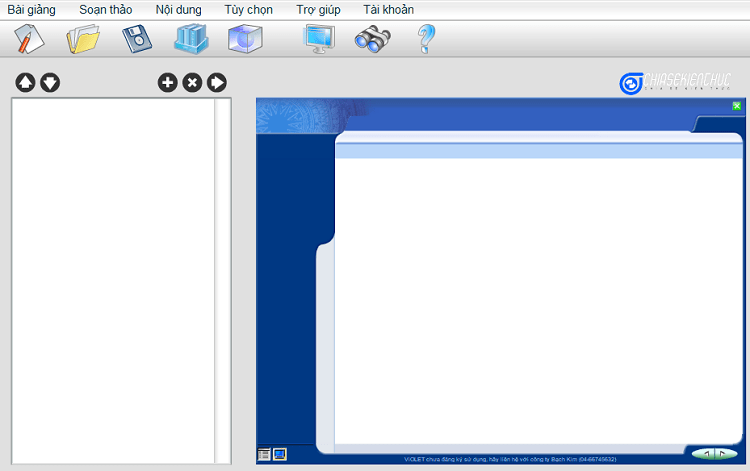

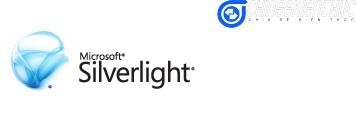

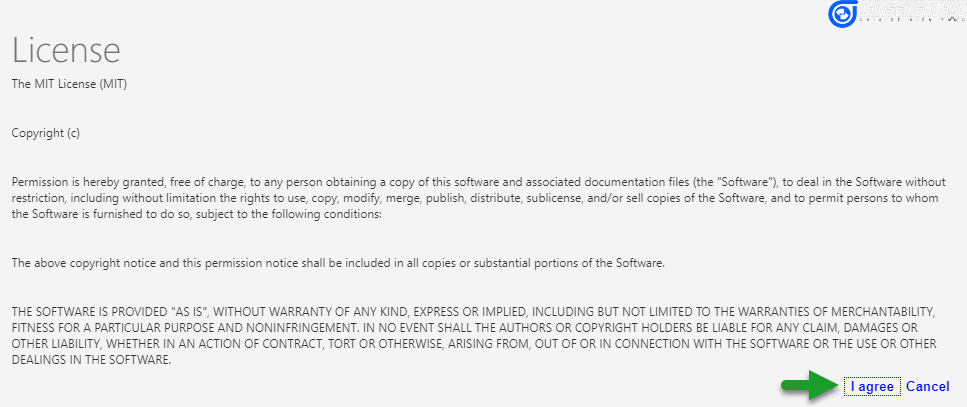
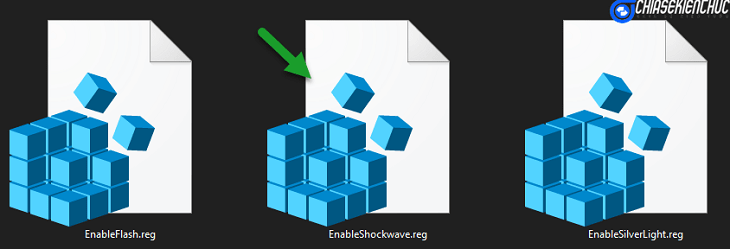
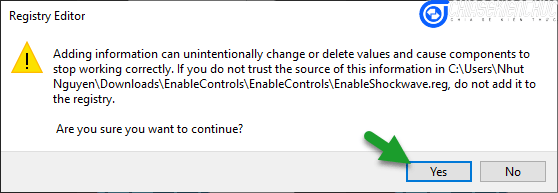
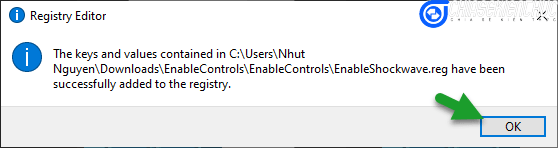
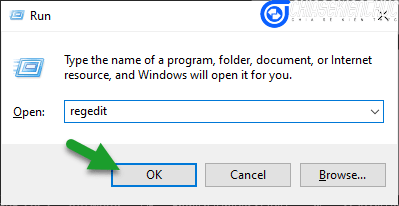


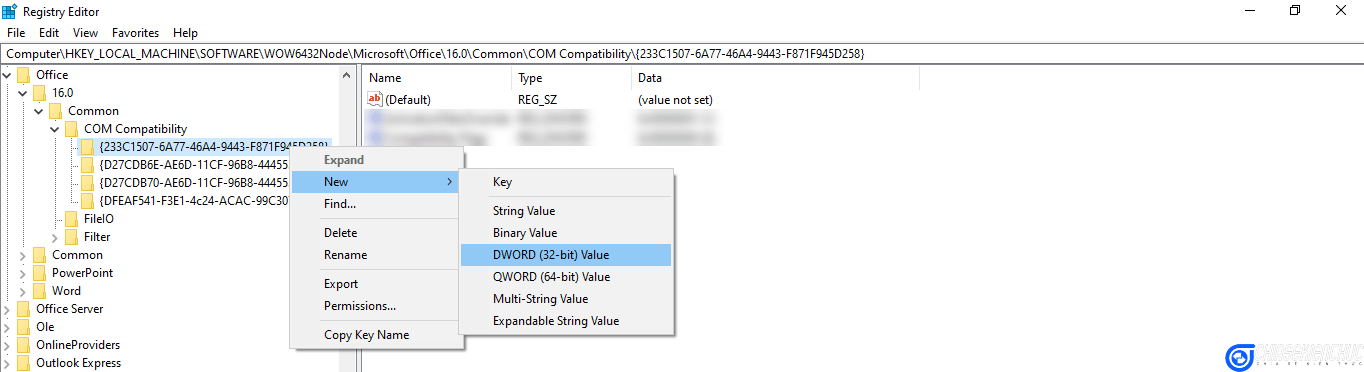
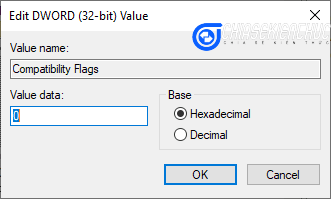
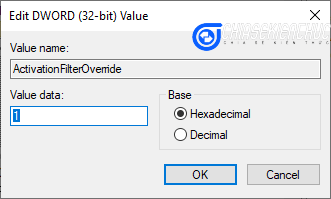
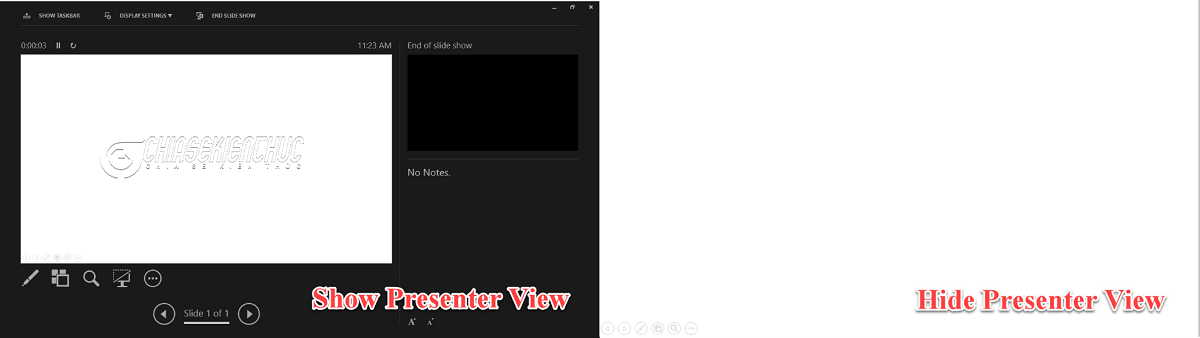
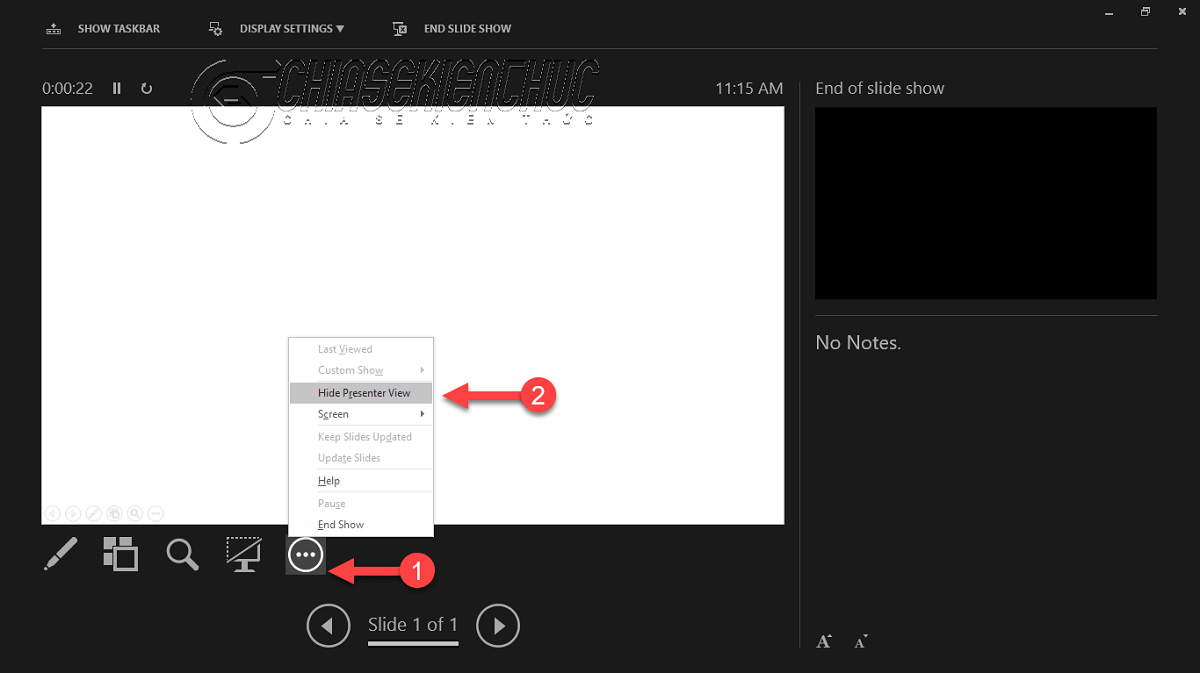







moi nguoi lam duoc không vậy
mình thực hiện k được